- Unity ユーザーマニュアル 2020.3 (LTS)
- グラフィックス
- ビジュアルエフェクトのコンポーネント
- Trail Renderer
Trail Renderer
Trail Renderer コンポーネントは、動いているゲームオブジェクトの後ろにポリゴンの軌跡を、経時的に描画します。これにより、動いているオブジェクトの動きを強調したり、動いているオブジェクトの軌跡や位置を強調したりすることができます。
Trail Renderer は、ラインレンダラー と同じアルゴリズムでトレイルレンダリングを行います。
はじめに
トレイルレンダラーを作成するには、以下を行います。
- Unity メニューバーで GameObject > Effects > Trail の順に選択します 。
- Trail Renderer ゲームオブジェクトを選択し、それをトレイルを生成したいゲームオブジェクトの親にします。
- Inspector ウィンドウを使用して、トレイルの色、 幅、その他の表示設定を行います。
- 編集モードでトレイルをプレビューするには、シーンビューでゲームオブジェクトを移動して効果を観察します。
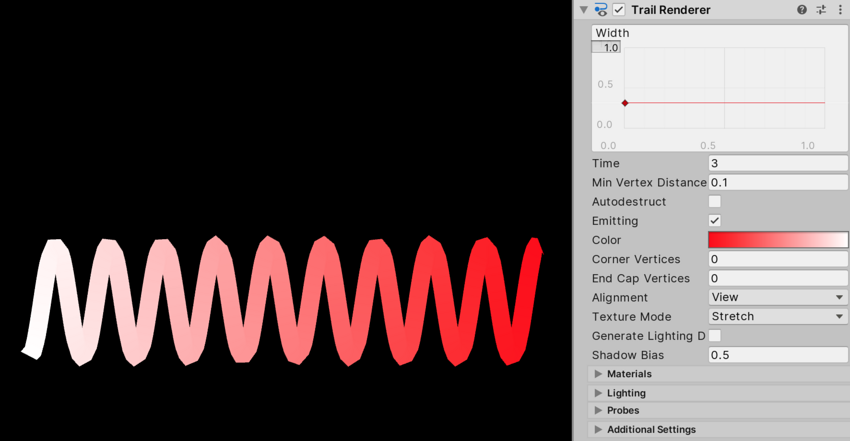
トレイルレンダラーのマテリアル
デフォルトでは、トレイルレンダラーはビルトインのマテリアルである Default-Line を使用します。このマテリアルを変更せずに、トレイルのカラーグラデーションや幅など、トレイルの外観に多くの変更を加えることができます。
トレイルにテクスチャを適用するなどの他の効果の場合は、異なるマテリアルを使用する必要があります。新しいマテリアル用に独自のシェーダーを作成したくない場合は、Unity のビルトインの スタンダードパーティクルシェーダー がラインレンダラーでうまく機能します。テクスチャをトレイルレンダラーに適用する場合、テクスチャは正方形である必要があります (例えば、256x256 や 512x512)。
トレイルレンダラーに複数のマテリアルを適用する場合、トレイルは各マテリアルに対して 1 回描画されます。
詳細は マテリアルの作成と使用 を参照してください。
点の間の距離
Min Vertex Distance の値は、新しいセグメント (1 区分) がトレイルに加えられる前に、トレイルが適用されるゲームオブジェクトが移動しなければならない距離 (ワールド単位) を決定します。0.1 のような低い値にすると、より頻繁にトレイルセグメントが作成され、より滑らかなトレイルが作成されます。1.5 のような高い値にすると、セグメントがよりギザギザになります。さらに、頂点が互いに非常に接近していて、トレイルが短い距離で著しく向きを変える場合、幅の広いトレイルは視覚的なアーティファクトを示す場合があります。
パフォーマンス上の理由から、作成しようとしている効果を実現できる範囲の最大値を使用するのが最善です。
プロパティ

このセクションには、以下のサブセクションがあります。
トレイルの設定
| プロパティ | 機能 | |
|---|---|---|
| Width | 幅とカーブの値を決め、トレイルのさまざまな位置で幅を制御します。 カーブは各頂点でサンプリングされます。そのため、その正確さはトレイルに存在する頂点数によって制限されます。トレイル全体の幅は Width 値によって制御されます。 |
|
| Time | トレイルのポイントの生存期間を秒単位で定義します。 | |
| Min Vertex Distance | トレイル内の点の最小間隔 (ワールド単位)。 | |
| Autodestruct | これを有効にすると、Time 秒移動しなかった場合は、Trail Renderer コンポーネントをアタッチしているゲームオブジェクトを破棄します。 | |
| Emitting | これを有効にすると、Unity はトレイルに新しい点を追加します。これを無効にすると、Unity はトレイルに新しいポイントを追加しません。これは、トレイル生成の一時停止と一時停止解除を行うために使用します。 | |
| Color (色) | グラデーションを定義して、トレイルのさまざまな位置で色をコントロールします。 Unity は各頂点でカラーグラデーションから色をサンプリングします。Unity は、各頂点間で色に線形補間を適用します。トレイルにより多く頂点を追加すると、より詳細なグラデーションがより精密に近似されます。 |
|
| Corner Vertices | トレイルに曲がり角を描画するとき、追加の頂点をいくつ使用するかを制御します。この値を増やすと、トレイルの曲がり角がより丸く表示されます。 | |
| End Cap Vertices | トレイルにエンドキャップを描画するとき、追加の頂点をいくつ使用するかを制御します。この値を増やすと、トレイルのキャップがより丸く表示されます。 | |
| Alignment | トレイルの向きを設定します。 | |
| 表示 | トレイルはカメラに正面を向けます。 | |
| TransformZ | トレイルは Transform コンポーネントの Z 軸に正面を向けます。 | |
| Texture Mode | テクスチャをトレイルに適用する方法を制御します。 | |
| Stretch | トレイルの全長に沿ってテクスチャを 1 回マッピングします。 | |
| Tile | ワールド単位の長さに基づいて、トレイルに沿ってテクスチャを繰り返します。タイリング率を設定するには、Material.SetTextureScale を使用します。 | |
| DistributePerSegment | トレイルの全長に沿ってテクスチャを 1 回マッピングします。すべての頂点間隔は均等であると仮定します。 | |
| RepeatPerSegment | トレイルに沿ってテクスチャを繰り返します。トレイルごとに 1 回の割合で繰り返します。タイリングレートを調整するには、Material.SetTextureScale を使用します。 | |
| Shadow Bias | ライトを影から遠ざける量を設定して、影のアーティファクトを削除します。 | |
| Generate Lighting Data | これを有効にすると、Unity は法線と接線を含むトレイルジオメトリを構築します。これにより、シーンのライティングを使用するマテリアルを使用できます。 | |
Materials
Trail Renderer インスペクターの Materials セクションには、Trail Renderer が使用するマテリアルが表示されます。
| プロパティ | 機能 |
|---|---|
| Size | トレイルレンダラーの マテリアル の数を指定します。マテリアル のリストのサイズを小さくすると、リストの最後にある要素が削除されます。 |
| Element | トレイルレンダラーの マテリアル のリスト (番号順)。最初の要素の名前は常に Element 0 です。 |
Lighting
Lighting セクションには、このトレイルレンダラーが Unity のライティングと相互作用する方法を制御するプロパティが含まれています。
| プロパティ | 機能 | |
|---|---|---|
| Cast Shadows | 適切な ライト に照らされるときトレイルが影を作るかどうか、また、その方法を指定します。 | |
| On | 影を作るライトが当たると、 トレイルは影を落とします。 | |
| Off | トレイルは影を落としません。 | |
| Two Sided | トレイルはどちら側からも両面シャドウを投影します。Enlighten とプログレッシブライトマッパーは両面シャドウをサポートしません。 | |
| Shadows Only | トレイルからの影は表示されますが、 トレイル自体は表示されません。 | |
| Receive Shadows | これを有効にすると、トレイル上に投影された影が表示されます。これは、プログレッシブライトマッパー を使用する場合にのみサポートされます。 | |
Probes
Probes セクションには、ライトプローブとリフレクションプローブに関連するプロパティが含まれています。
| プロパティ | 機能 | |
|---|---|---|
| Light Probes | このレンダラーが ライトプローブ システムからライトを受け取る方法を設定します。 詳細は、ライトプローブ を参照してください。 |
|
| Off | レンダラーは補間したライトプローブを全く使用しません。 | |
| Blend Probes | レンダラーは 1 つの補間したライトプローブを使用します。これはデフォルトの設定です。 | |
| Use Proxy Volume | レンダラーは補間したライトプローブの 3D グリッドを使用します。 | |
| Custom Provided | レンダラーは、MaterialPropertyBlock から Light Probe シェーダーの共通の値を抽出します。 | |
| Proxy Volume Override | Light Probe Proxy Volume コンポーネントを持つ別のゲームオブジェクトへの参照を設定します。 このプロパティは、Light Probes が Use Proxy Volume に設定されている場合にのみ表示されます。 |
|
| Reflection Probes | レンダラーが リフレクションプローブ システムからリフレクションを取得する方法を設定します。 | |
| Off | リフレクションプローブを無効にし、リフレクションにスカイボックスを使用します。 | |
| Blend Probes | リフレクションプローブを有効にします。ブレンドはリフレクションプローブ間でのみ発生します。これは、異なるライティング設定のエリア間でキャラクターが遷移する場合の屋内環境で役立ちます。 | |
| Blend Probes and Skybox | リフレクションプローブを有効にします。ブレンドはリフレクションプローブ間、またはリフレクションプローブとデフォルトのリフレクション間で発生します。これは屋外環境で役立ちます。 | |
| Simple | リフレクションプローブを有効にします。ただし、2 つの重複したボリュームがあるとき、リフレクションプローブ間でブレンドは発生しません。 | |
| Anchor Override | ライトプローブ、または リフレクションプローブ のシステムを使用する時に、補間する位置を決めるために使用する Transform を設定します。デフォルトでは、これは、レンダラーのジオメトリのバウンディングボックスの中心です。 | |
Additional Settings
Additional Settings には追加のプロパティが含まれています。
| プロパティ | 機能 | |
|---|---|---|
| Motion Vectors | フレーム間でこのレンダラーのピクセルごとのスクリーンスペースモーションを追跡するために、モーションベクトルを使用するかどうかを設定します。この情報を使用して、モーションブラーなどのポストプロセスエフェクトを適用できます。 すべてのプラットフォームがモーションベクトルをサポートしているわけではないことに注意してください。詳細は SystemInfo.supportsMotionVectors を参照してください。 |
|
| Camera Motion Only | カメラの動きのみを使用してモーションを追跡します。 | |
| Per Object Motion | 特定のパスを使用して、このレンダラーのモーションを追跡します。 | |
| Force No Motion | モーションを追跡しません。 | |
| Dynamic Occlusion | これを有効にすると、静的遮蔽物 (Static Occluder) によってカメラのビューから隠されると、Unity はこのレンダリング対象オブジェクトをカリングし (除き) ます。動的オクルージョンはデフォルトで有効です。 これが無効になっている場合、このレンダリング対象オブジェクトが静的遮蔽物によってカメラのビューから隠されている場合、Unity はこのオブジェクトをカリングしません。動的オクルージョンを無効にすると、壁の後ろにキャラクターの輪郭を描くなどの効果を実現できます。 詳細は、オクルージョンカリング に関するドキュメントを参照してください。 |
|
| Sorting Layer | このレンダラーの ソーティングレイヤー の名前を指定します。 | |
| Order in Layer | ソーティングレイヤー 内のこのレンダラーの順序 | |